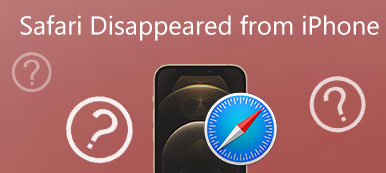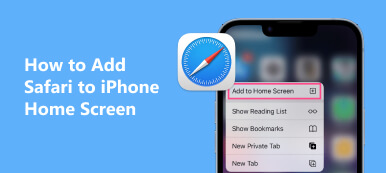書籤是網絡瀏覽器的一項寶貴功能,使您能夠保存和組織您最喜愛的網站以便於訪問。 然而,意外還是會發生,用戶意外刪除書籤的情況並不少見。 無論您是在 iPhone 還是 Mac 上使用 Safari,您都可以獲得詳細的指南 如何在 Safari 中恢復書籤.
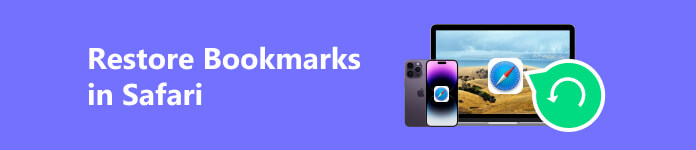
第 1 部分:如何在 iPhone 和 iPad 上恢復 Safari 書籤
Safari 書籤提供了一種保存和整理您喜愛的網站的便捷方式。 但是,在某些情況下,書籤可能會被意外刪除或丟失。 本部分介紹了在 iPhone 和 iPad 上恢復已刪除的 Safari 書籤的四種簡單方法。
從 Safari 歷史記錄中檢索已刪除的書籤
如果您最近刪除了書籤,但它仍然存在於您的瀏覽歷史記錄中,您可以輕鬆恢復它。
打開 Safari 應用程序並點擊 書籤 底部的按鈕。 點擊 創辦緣起 選項卡找到已刪除的書籤。 點擊將其打開。 輕敲 分享到 並選擇 添加書籤 選項。 此操作會將其保存回您的 Safari 書籤中。
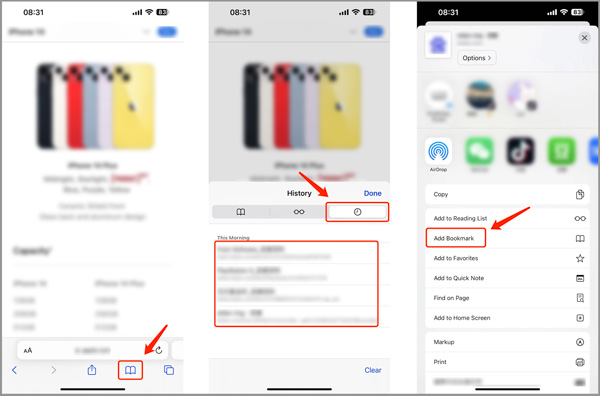
從 iCloud 備份恢復 Safari 中已刪除的書籤
打開“設置”應用程序,然後點擊頂部的您的帳戶名稱。 轉到 iCloud 並選擇管理帳戶存儲。 確保旁邊的切換開關 蘋果瀏覽器 已打開。 轉到常規並滾動到底部以選擇 傳送 or 重置 iPhone/iPad。 將您的 iOS 設備恢復出廠設置並選擇從 iCloud 備份恢復。

使用 iTunes 備份恢復 Safari 中的書籤
連接您的 iPhone/iPad 並打開 iTunes。 當檢測到您的 iOS 設備時,選擇您的設備並單擊 恢復備份 按鈕。選擇包含已刪除的 Safari 書籤的最新備份。 iTunes 還可以 恢復您的 Chrome 書籤 輕鬆。

在 iPhone 和 iPad 上檢索已刪除的 Safari 書籤的更好方法
如果您沒有合適的備份來恢復已刪除或丟失的 Safari 書籤,您可以使用信譽良好的 iOS 數據恢復軟件來拯救它們。 這裡強烈推薦強大的Apeaksoft iPhone數據恢復 從您的 iPhone 或 iPad 恢復各種 iOS 文件,包括 Safari 書籤、瀏覽歷史記錄、聯繫人、消息、照片、視頻等。

4,000,000 +下載
步驟1 下載介紹的iOS數據恢復並安裝。 連接您的 iPhone 並運行該軟件。 選擇 從iOS設備恢復 恢復已刪除的 Safari 書籤的選項。

步驟2 點擊 開始掃描 並按照屏幕上的說明掃描 iPhone 中已刪除的 Safari 書籤。 掃描完成後,您可以看到可恢復的 iOS 文件列表。

步驟3 造訪 Safari書籤 or Safari歷史 選擇您要檢索的書籤。 然後單擊 恢復 按鈕讓它們回來。 您還可以使用這種方式 在iPhone上恢復已刪除的Safari歷史記錄.

第 2 部分:如何在 Mac 上恢復已刪除的 Safari 書籤
意外丟失 Mac 上的 Safari 書籤可能會令人沮喪。 本部分分享三種在 Mac 上的 Safari 中檢索書籤的有效方法。
檢查 iCloud 同步以恢復 Safari 中的書籤
與在 iPhone 上恢復已刪除的 Safari 書籤類似,請確保為 Mac 上的 Safari 書籤啟用 iCloud 同步。 打開 系統偏好設定 在您的 Mac 上。 單擊您的 蘋果ID 在頂部。 選擇 iCloud的 從側邊欄並確保旁邊的複選框 蘋果瀏覽器 勾選。
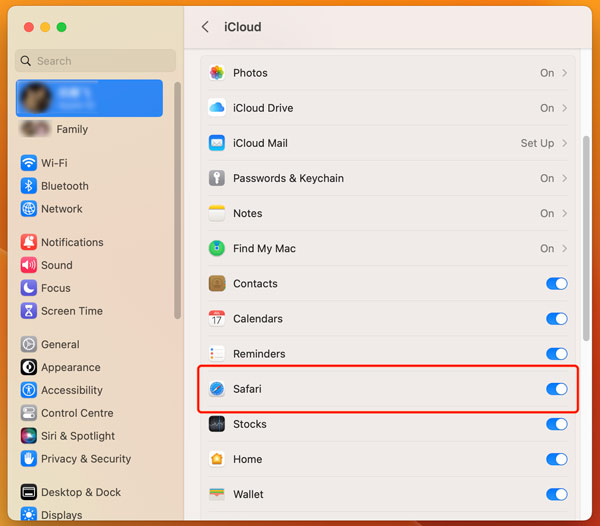
導航至 iCloud 官方網站並登錄您的帳戶。 點擊 應用啟動器 右上角的按鈕並選擇 數據恢復。 點擊 恢復書籤 選項並找到您要恢復的特定版本,然後單擊 恢復 確認您的操作。
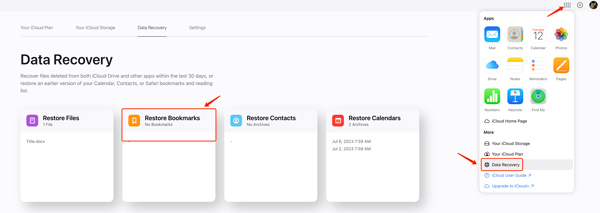
從 Time Machine 備份恢復已刪除的 Safari 書籤
如果你經常 備份您的 Mac 數據 使用 Time Machine 並擁有包含已刪除的 Safari 書籤的備份,您可以從 Time Machine 恢復它們。
將 Time Machine 備份驅動器連接到 Mac。 打開 Finder 並轉到存儲 Safari 書籤的位置 ~/Library/Safari/。
單擊進入時間機器 時間機器 菜單欄中的按鈕。 使用側面的時間線返回到包含已刪除的 Safari 書籤的備份。 找到 Safari 文件夾並選擇 bookmarks.plist 文件。 單擊“恢復”按鈕將 bookmarks.plist 文件檢索到其原始位置。
使用 Mac 數據恢復恢復 Safari 中的書籤
您還可以信賴功能齊全的 Apeaksoft Mac數據恢復 快速恢復 Mac 上已刪除或丟失的 Safari 書籤。 它可以讓您從 Mac、Windows PC、硬盤、閃存驅動器、手機等恢復各種文件,包括 Safari 書籤、圖片、文檔、電子郵件等。
步驟1 打開Safari書籤恢復工具並選擇 Mac數據恢復。 點擊 開始 按鈕繼續前進。

步驟2 勾選您要恢復的數據類型和硬盤。 點擊 瀏覽 按鈕。

步驟3 找到您要恢復的 Safari 書籤,選擇它們,然後單擊 恢復 按鈕。

第 3 部分. 如何在 Safari 中恢復書籤的常見問題解答
如何刪除 iPhone 上的 Safari 書籤?
要管理 Safari 中存儲的書籤,您可以打開 Safari 應用程序,點擊底部的“書籤”按鈕,單擊“書籤”選項卡,然後向下滾動以查看您曾經存儲的所有書籤。 點擊右下角的“編輯”,然後點擊書籤前面的紅色 - 按鈕將其刪除。
我可以在 iPhone 上查看已刪除的 Safari 歷史記錄嗎?
iPhone 上沒有最近刪除的文件夾可用於檢查已刪除的 Safari 歷史記錄。 但您可以信賴推薦的 Apeaksoft iPhone數據恢復 找到並營救他們。
在 Mac 上哪裡可以查看 Safari 歷史記錄?
在 Mac 上打開 Safari 應用,點按頂部的“歷史記錄”菜單,然後選擇“顯示所有歷史記錄”選項。 現在您可以查看所有瀏覽歷史記錄。
結論
Safari 是數百萬 iPhone 和 Mac 用戶使用的流行瀏覽器。 其強大的書籤功能允許用戶保存和組織他們最喜歡的網站以便於訪問。 但是,您可能會錯誤地刪除一些重要的 Safari 書籤。 這篇文章給出了詳細的步驟 檢索已刪除的 Safari 書籤 在您的 iPhone 和 Mac 上。 當您的書籤從 Safari 中刪除後,請按照上面的指南將其恢復。 定期備份您的 iPhone 和 Mac 數據並將 Safari 書籤與 iCloud 同步將有助於避免未來發生數據丟失事件。